Реклама
Претраживач на вашем Андроид уређају представља значајну слабу тачку ваше личне приватности. Паметни телефони и таблети вероватније ће се изгубити, украсти или постати жртва несигурне јавне Ви-Фи мреже него лаптоп.
Да не бисте повратили податке, требали бисте редовно брисати историју прегледавања на Андроид-у. Али како? Методологија није увек тако очигледна као на десктоп претраживачу.
Не паничарите! Ево како да избришете историју прегледавања на седам најпопуларнијих Андроид прегледача: Хром, Фирефок, Опера, делфин, УЦ Бровсер, и Храбри прегледач.
Избришите историју прегледавања у Цхроме-у


Прво је Цхроме. То је удобно најпопуларнији претраживач за Андроид, а користи га око 85 одсто свих власника Андроид-а.
Срећом, поступак брисања историје телефона из овог прегледача је једноставан. За почетак, отворите Цхроме и идите било ка Мени> Историја или откуцајте хром: // историја у пољу за претрагу. Апликација ће учитати ваше Историја страна.
На врху прозора видећете дугме са ознаком Обриши податке прегледања. Додирните га.
Сада можете одлучити шта тачно желите да обришете. На врху странице одаберите временски оквир, а затим означите одговарајуће потврдне оквире. Постоје Основни и Напредно картице које можете пребацивати између. Који год да користите, проверите да ли сте одабрали Историја прегледања. Када сте спремни, тапните на Обриши податке.
Очистите историју прегледача у Фирефоку


Брисање историје прегледавања на Фирефоку сличан је процесу као Цхроме-ов. Отворите прегледач и додирните три вертикалне тачке у горњем десном углу. Изаберите Историја из менија.
Као и Цхроме, видећете велики Обриши историју прегледања дугме - само се овај пут налази на дну странице. Међутим, за разлику од Цхроме-а, не можете да одредите које друге податке желите да избришете. Апликација ће вам само дати на екрану брзину да потврди вашу радњу.
Славина У реду, а подаци ће бити обрисани.
Уклоните историју телефона у Опера Мини

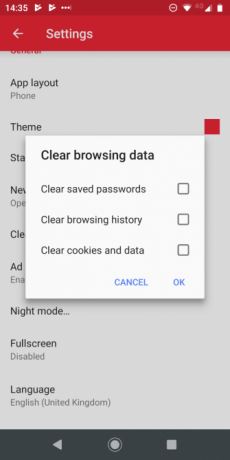
Процес брисања историје прегледавања из Опере је мало сложенији.
Једном када је прегледач отворен, пронађите Оперов логотип у доњем десном углу и додирните га. Појавиће се мали прозор. На врху тог прозора су четири иконе. Изаберите Геар икону за приступ подешавањима прегледача.
Даље, помичите се према доље док не угледате Обриши податке прегледања. Додирните га и означите потврдне оквире поред података које желите да избришете. Можете изабрати Сачуване лозинке, Историја прегледања, и Колачићи и подаци.
Када сте задовољни својим одабиром, тапните на У реду.
Како очистити историју из дупина


Цхроме, Фирефок и Опера заједно чине више од 90 процената свих Андроид корисника. Да бисте заокружили овај водич, погледајмо неке од најпопуларнијих преосталих прегледача.
Ако користите Долпхин, открит ћете да поступак брисања слиједи водећу улогу Опере. Уместо да приступите разним подешавањима преко иконе менија у горњем углу, морате да додирнете икону Долпхин на дну екрана.
Отвориће се прозор. Изаберите га Обриши податке. Опет можете одабрати врсту података коју желите да уклоните. Твоји су избори Историја прегледања, Кеширање и подаци о сајту, Колачићи, Подаци обрасца, Лозинке, и Приступ локацији.
Славина Обриши изабране податке да бисте избрисали историју прегледача.
Брисање историје у прегледнику УЦ


УЦ Бровсер није толико познат, али је солидан алтернативни прегледач за Андроид 7 јединствених Андроид прегледача који нуде нешто посебноАко нисте задовољни Андроид прегледачем, потражите ове алтернативне Андроид прегледаче са задивљујућим функцијама. Опширније ако се желите одмакнути од главних опција.
Процес брисања историје прегледача најкомпликованији је на овој листи. За почетак, тапните три хоризонталне линије на дну екрана. У резултирајућем искачућем менију изаберите жуту икону на којој је означено Историја и обележивачи.
Када додирнете икону, видећете своју обележивача прво набројите. Превуците прстом улево да бисте открили историју прегледавања. У доњем десном углу наћи ћете Јасно дугме. Тапните га, а затим потврдите своју одлуку одабиром Избриши у потврди на екрану.
Уклони историју из храброг прегледача


Храбри претраживач је нови концепт у свету претраживања веба. У све већем конкурентном простору, прегледач сјаји захваљујући шеми наградње огласа и својој способности да читаоци да преусмере веб локације користећи крипто-валуту Основна пажња ($ БАТ). Заправо, БАТ је прерастао у топ 30 крипто валута на свијету.
Браве се заснива на Цхромиум-у, тако да је поступак брисања историје прегледавања врло сличан Цхроме-у.
Да бисте избрисали историју прегледавања Браве на Андроиду, почните тако да додирнете три вертикалне тачке у доњем десном углу и одаберете Историја из скочног менија. На врху прозора одаберите Обриши податке прегледања. Овде користите различите потврдне оквире да бисте прецизно изабрали које врсте података желите да обришете и које желите да задржите. Као и Цхроме, можете користити картице на врху прозора да бисте пребацивали између а Основни и један Напредно поглед.
(Да бисте сазнали више, погледајте опсежни водич о томе како функционише Браве Бровсер на сестриној страници, Блокови декодирани.)
Како очистити историју у Екозији


Као и Храбри претраживач, и Ецосиа покушава да направи нешто другачије. Тврди се да је први светски еколошки претраживач. Новац који компанија зарађује путем претраживања на мрежи користи се за финансирање програма пошумљавања широм света; до сада је засађено више од 60 милиона стабала. Према литератури компаније, уклонићете један килограм ЦО2 из атмосфере за свако претраживање које обављате.
Ипак, Цхромиум је основа. Дакле, да бисте избрисали историју прегледавања у програму Ецосиа, отворите мени апликације и идите на Историја> Обриши податке прегледавања и изаберите категорије које желите да уклоните.
Остали начини да останете сигурни на Андроиду
Брисање историје прегледавања на Андроид-у само један део је да останете сигурни док користите свој мобилни телефон. Такође морате размотрити кориснике, Ви-Фи безбедност, бочне апликације и још много тога.
Ако желите да сазнате више, погледајте неке основни савети о приватности за Цхроме на Андроид-у 7 основних поставки приватности за Цхроме на Андроид-уЦхроме прегледач на Андроиду није подразумевано онемогућен многим функцијама приватности. Која подешавања можете променити да бисте побољшали своје искуство прегледавања? Опширније и наш списак најсигурније локације за Андроид АПК преузимања.
Дан је британски емигрант који живи у Мексику. Он је главни уредник за сестрино место МУО-а, Блоцкс Децодед. У различитим периодима био је друштвени уредник, креативни уредник и уредник финансија за МУО. Можете га наћи како лута по изложбеном подију на ЦЕС-у у Лас Вегасу сваке године (ПР људи, посегните!), А он ради много иза призора...


